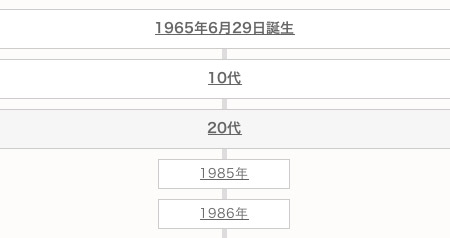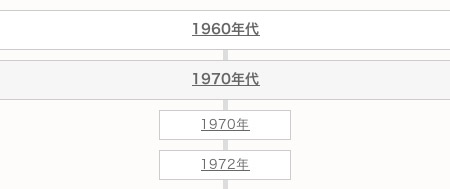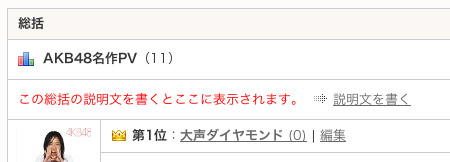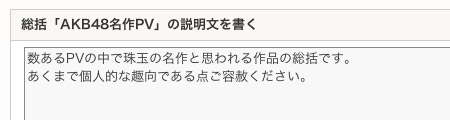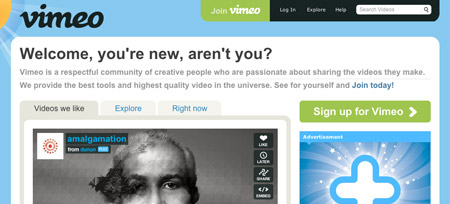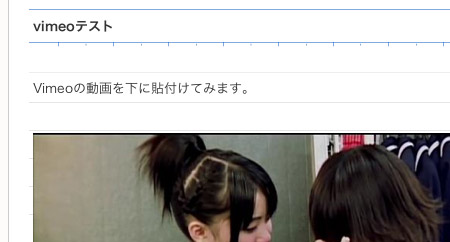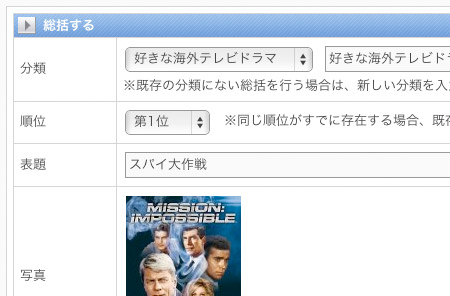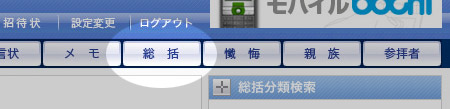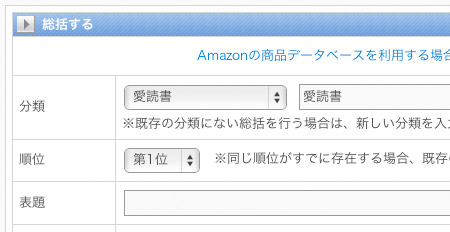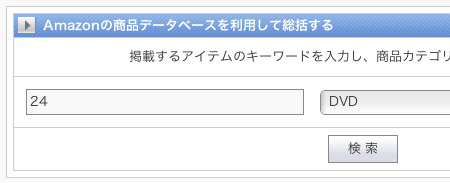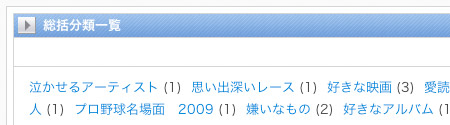実際には1週間前から馴らしでスタートしているのですが、あらためて総括コーナーのご紹介です。
「総括」と言ってもかつての内ゲバ的な総括を意味するわけではありません。
これまでの人生の「まとめ」というか、某有名作家さんの作品タイトルを借りれば「人生ベストテン」的なイメージです。
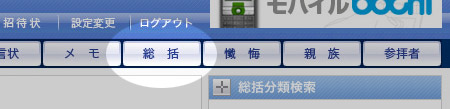
楽しかったことベストテン、辛かったことベストテン、棺桶に入れてほしいものベストテン、天国で会いたい人ベストテン・・・。
自分自身で整理できる分類ならどんな総括でもOKです。
また必ずしもベストテン(10項目)である必要はありません。
忘れないうちにとりあえずひとつでも掲載しておいて、後で追加したり、順位を変更していくことも可能です。
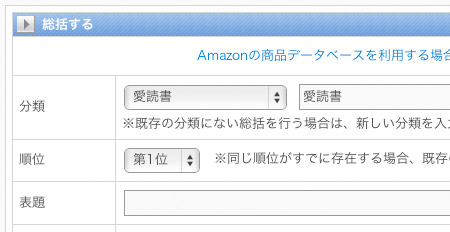
掲載する際は、まず総括の「分類」を選びます。
これまでにbochi内で掲載された総括の分類がプルダウンで選べるようになっています。
そこにない分類で総括する場合は、右側の入力欄に独自の分類を記載してください。
「順位」はとりあえず1位から掲載していくといいかもしれません。
新しく追加した総括を1位にしたければ、その際また1位を選ぶと、過去に1位で掲載した総括は、自動的に順位が繰り下がり、2位に変更されます。
あとは遺書などと同様に、表題、説明文、写真をアップして、掲載した総括を自分のお墓に反映させます。
映画や音楽など、Amazonの商品カテゴリーを利用できそうな総括は、遺品同様、Amazonの商品画像を利用することができます。
その際は、総括内容を記載する前に「Amazonの商品データベースを利用する場合はこちら」をクリックし、特定のキーワードで商品を検索してください。
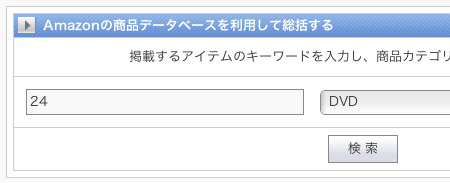
検索結果から「このアイテムで総括する」を選ぶと、掲載フォームに画像とタイトルが自動入力されます。

総括アーカイブでは、一般公開または参加者全員に公開されているbochi全体の総括が分類毎に一覧になっています。
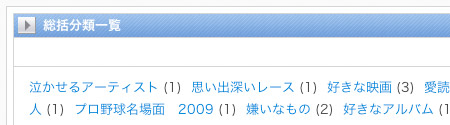
公開範囲を関係者や家族に限定した総括はアーカイブされませんが、掲載時に新たな分類を作成した場合、分類名だけはアーカイブの対象となりますのでご注意ください。
すべてを一気に総括するのは大変かと思います。
生きている間に少しずつ総括していくイメージでこのコーナーを作っていますので、どうかお気軽にご利用ください。